Hello大家好,我是帮帮。最近有小伙伴在微信中询问,如何制作Excel下拉菜单,今天跟大家分享一下,一看就会。
有个好消息!为了方便大家更快的掌握技巧,寻找捷径。请大家点击文章末尾的“了解更多”,在里面找到并关注我,里面有海量各类模板素材免费下载,我等着你噢^^<——非常重要!!!
大家请看范例图片。对于单个单元格,设置下拉菜单很简单,选中单元格,点击数据选项卡中的数据验证(老版本叫数据有效性)。

在弹框中,选择序列,来源手动输入菜单项目,并以英文输入法的逗号分隔开。
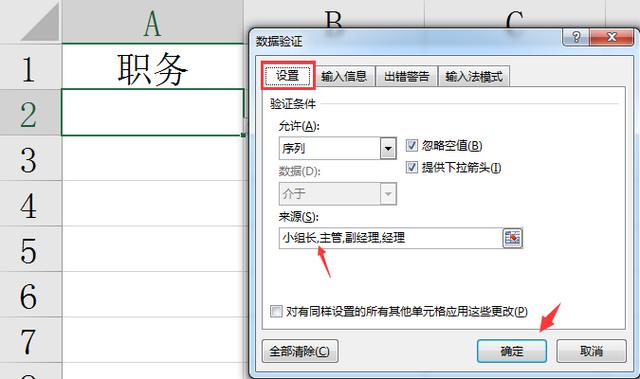
大家看,设置数据验证的单元格至此就有了下拉菜单,可以直接选择菜单数据。

如果数据菜单在某一列中,我们在验证设置中,选择序列,来源输入=B2:B5。

B列的所有数据,以区域引用,批量添加到下拉菜单中。

如果咱们的菜单列,在同一工作簿的其他工作表中,可以用这个简单方法。

框选菜单列,点击公式选项卡中的定义名称,直接复制引用位置。

返回数据验证,来源直接将刚才的引用位置粘贴进去,完成操作。

但是,有一点值得大家注意,有效性设置必须在同一工作簿中,跨工作薄的有效性设置将无法引用。日常工作中有效性设置,往往采取隐藏的辅助列做法。

怎么样,今天的下拉菜单学会了吗?希望能够帮到您。拜拜,下课-。-(多看看本文第二段哟,老!熟!人!都!懂!的!)绝对不让你后悔!
,




